Cara merancang pemain video anda dengan UX dalam fikiran
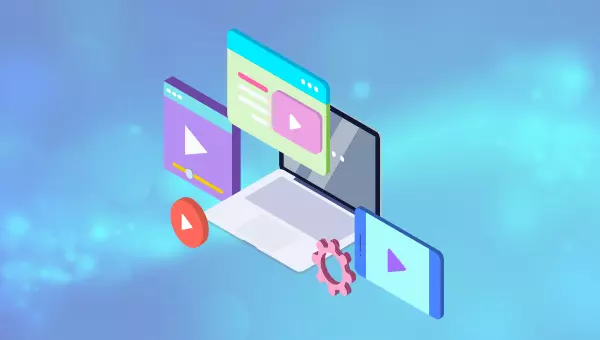
elemen utama untuk meningkatkan pengalaman pengguna pemain video
Pemain video yang direka dengan baik yang dapat menarik lebih banyak penonton dengan menyediakan pelbagai kawalan, bukan hanya bermain dan jeda, seperti menyesuaikan jumlah, melompat ke video seterusnya, menukar sari kata dan mengubah kualiti video. Jenis video yang berbeza memerlukan kawalan yang berbeza;Pintasan papan kekunci dapat meningkatkan pengalaman pengguna dengan ketara, terutama untuk pengguna lanjutan. Pintasan asas harus termasuk: bar ruang untuk permulaan/jeda, kekunci anak panah untuk cepat ke hadapan dan ke belakang, m untuk bisu, dan f untuk mod skrin penuh. Sebelum merancang pemain video, adalah penting untuk mengenal pasti penonton sasaran anda. Memahami bagaimana pengguna berinteraksi dengan platform dan pemain video anda membolehkan anda menyesuaikan kawalan dan ciri -ciri untuk keperluan mereka, meningkatkan pengalaman pengguna keseluruhan.
Artikel ini meneroka kawalan pemain video yang berbeza, tujuan mereka, dan kawalan yang harus dipilih untuk kes -kes penggunaan tertentu seperti platform pembelajaran, platform media sosial, pengguna lanjutan, atau pengguna mudah alih. Adakah anda tahu berapa banyak kawalan pengguna lanjutan yang sejuk YouTube? Teruskan membaca!
Pemain video yang menarik dapat menarik lebih banyak penonton. Pemain video moden boleh memberikan lebih banyak kawalan daripada butang Play-Pause sebelumnya.
lihat YouTube sekarang. Pengguna boleh menggunakan fungsi bab YouTube untuk melayari klip video. Ciri ini membantu pengguna dengan cepat mencari klip video yang berkaitan dengan mereka.Berapa kerap anda menonton video yang berharap dapat mencari maklumat khusus, tetapi mendapati bahawa ia tidak menjawab soalan khusus anda? Ini mengecewakan!
Savvy YouTuber mendapati penyelesaian sementara untuk ini. Mereka mendapati ia berguna untuk menyenaraikan klip yang berbeza dengan cap waktu dalam penerangan video. Penyelesaian ini masih bermakna anda perlu membuka keterangan untuk mengimbas masalah khusus anda. Paling penting, sukar bagi Google untuk mengindeks video yang menangani isu -isu yang berbeza mengenai topik tertentu.
Pengalaman pengguna pemain video lebih banyak daripada menambah bab. Pemain video untuk platform pembelajaran dalam talian adalah berbeza daripada kawalan yang diperlukan untuk video treler mudah di laman web YouTube atau laman web produk.
Mengapa pengalaman pengguna pemain video penting?
Ambil platform video seperti YouTube sebagai contoh. Pengguna menggunakan kandungan dalam pelbagai cara. Mari kita meneroka bagaimana tiga peranan pengguna yang berbeza boleh digunakan dengan YouTube:- Alice menggunakan YouTube untuk mendapatkan maklumat pendidikan dengan cepat. Dia menggunakan fungsi bab untuk mengimbas bahagian yang berkaitan. Dia juga menggunakan kekunci anak panah untuk cepat melangkau serpihan dalam langkah tambahan yang lebih kecil untuk mencari maklumat yang dia perlukan.
- Ben suka menonton video permainan. Beliau adalah pengguna lanjutan tradisional yang menggunakan f untuk memasukkan skrin penuh, m untuk membisukan atau menjeda video.
- Alex suka belajar di bawah muzik latar belakang. Dia menggunakan ciri autoplay YouTube supaya dia tidak perlu bimbang memilih muzik pembelajaran yang betul. Dia sering memilih muzik latar belakang dan percaya bahawa algoritma YouTube akan memilih muzik yang sama pada akhir video.
Senario di atas menunjukkan bahawa platform video mempunyai banyak pengguna yang berbeza yang menggunakannya dalam pelbagai cara. Oleh itu, adalah mencabar untuk memilih kawalan dan pintasan yang betul untuk memberikan pengalaman pengguna yang terbaik.
Jadi, kawalan pemain video apa yang boleh kita temukan?
Kawalan pemain video apa yang ada?
Banyak kawalan pemain video yang berbeza wujud. Senarai ini meringkaskan kawalan yang paling anda dapati:
- main/jeda butang.
- Langkau ke video seterusnya.
- Laraskan kelantangan.
- Tukar sarikata.
- Saiz semula saiz skrin (pemain mini, mod teater atau mod skrin penuh). Kebanyakan masa, anda akan menemui butang untuk memasukkan mod skrin penuh. Walau bagaimanapun, YouTube membolehkan anda memasukkan mod teater yang mengubah saiz video ke saiz skrin. Mereka juga menawarkan pemain mini supaya anda boleh melayari YouTube sambil menonton video menggunakan pemain video kecil.
- Tukar kualiti video. Tidak semua orang mempunyai sambungan internet yang baik. Oleh itu, pengguna dibenarkan menyesuaikan kualiti. Pastikan pilihan untuk menyesuaikan kualiti video secara automatik disediakan. Bagi pengguna yang mempunyai sambungan Internet yang tidak stabil, pemain video secara automatik boleh menyesuaikan kualiti video mengikut kelajuan sambungan. Kebanyakan pengguna lebih suka mengurangkan kualiti untuk terus menonton video tanpa gangguan.

- Laraskan kelajuan pemain video. Kawalan ini membolehkan anda melambatkan atau mempercepatkan video. Anda biasanya boleh menyesuaikan kelajuan pemain video dalam langkah 25% antara 0.25 dan 2.
- Tukar untuk membolehkan ciri autoplay. Ia berguna untuk mendengar muzik atau untuk anda memilih algoritma kandungan untuk menentukan apa yang perlu ditonton seterusnya.
- regress dan cepat ke hadapan. Walaupun berguna, kawalan ini kebanyakannya tersembunyi. Sebagai contoh, YouTube hanya membolehkan anda menggunakan kawalan ini menggunakan pintasan papan kekunci. Beberapa pemain video melaksanakan ciri ini sebagai sebahagian daripada kawalan video lalai mereka.
- Tetapan. YouTube melaksanakan ikon gear dalam set kawalan lalainya. Walau bagaimanapun, pemain video YouTube adalah rumit. Mereka menggunakan kawalan tetapan untuk menyembunyikan kawalan video lain yang jarang digunakan.
Akhirnya, kita tidak boleh lupa bagaimana kita memaparkan timestamp semasa dan panjang video. Penyelesaian yang paling mudah adalah untuk menunjukkan timestamp video semasa dan kemudian menunjukkan panjang video keseluruhan. Dalam contoh ini, kami telah berhenti sejenak video selama 40 saat, dengan jumlah panjang video 2 minit dan 13 saat - "0:40 / 2:13". Sebaliknya, beberapa pemain video menunjukkan panjang video yang tinggal. Jangan lakukan ini kerana ia akan mengelirukan pengguna.
Bahagian seterusnya akan memperkenalkan beberapa pintasan papan kekunci yang biasa digunakan dan lebih eksperimen untuk melayari pemain video.
Bagaimana merancang pemain video untuk pengguna lanjutan?
Apabila semakin banyak pengguna menjadi biasa dengan pintasan papan kekunci, kekurangan mereka sering membawa kepada pengalaman pemain video yang mengecewakan.Pintasan papan kekunci boleh meningkatkan pengalaman pengguna untuk pengguna lanjutan.
Sebagai contoh, saya suka menggunakan platform video mereka untuk menonton TV Belgium dalam talian. Platform melaksanakan pemain video tersuai. Malangnya, anda tidak boleh menggunakan kekunci anak panah untuk kembali atau memajukan video. Paling penting, anda tidak boleh berhenti sejenak atau tidak menggunakan video dengan menekan bar ruang. Pemain video memaksa saya untuk menggunakan pad sentuh dan menavigasi tetikus saya ke ikon jeda kecil. Mengecewakan, bukan?
Pemain video semasa sekurang -kurangnya harus melaksanakan satu set pintasan papan kekunci asas untuk memenuhi
Pengguna Utama.
bar ruang: Mula/jeda video- Kunci anak panah kanan: Fast Forward Video 5 atau 10 Seconds
- Kunci anak panah kiri: gulung semula video selama 5 atau 10 saat
- m
- : bisu atau buka bunyi video
f: masukkan atau keluar mod skrin penuh - Tetapi mengapa had pilihan untuk pintasan papan kekunci ini? YouTube adalah pemimpin dalam melaksanakan pintasan papan kekunci. Inilah yang boleh kita pelajari dari pengguna YouTube yang maju:
Menekan
J- akan mengundurkan semula video itu selama 10 saat, manakala kekunci anak panah kiri akan mengundurkan semula video selama 5 saat.
- Menekan L akan memajukan video selama 10 saat, manakala kekunci anak panah kanan akan memajukan video selama 5 saat.
- Kekunci nombor adalah pintasan papan kekunci yang kurang dikenali. Menekan 0 akan membawa anda ke permulaan video. YouTube juga membahagikan setiap video ke sembilan panjang yang sama. Terlepas dari panjang, menekan mana -mana kekunci nombor (kecuali sifar) akan membawa anda ke kedudukan itu dalam video. Ini adalah cara yang baik untuk melompat ke akhir, kembali ke permulaan atau di suatu tempat di tengah.
- YouTube melaksanakan fungsi cepat ke hadapan/mundur selama 5 atau 10 saat pada masa yang sama. Jika anda terlepas butiran kecil video, anda boleh menggunakan kekunci anak panah kiri untuk cepat mundur. Apabila anda ingin mengimbas video, anda boleh menekan kekunci L
pelbagai jenis kawalan video untuk tujuan yang berbeza
mari kita membincangkan pelbagai kawalan yang dilaksanakan untuk tujuan yang berbeza - seperti video pendidikan, video sosial, dan video mudah alih.
video pendidikanKawalan yang dilaksanakan oleh video pendidikan pada platform seperti Udemy atau Coursera adalah berbeza daripada pemain video biasa. Sebagai contoh, pengguna sering memilih untuk mempercepatkan video tutorial. Jadi, ini adalah kawalan biasa yang anda dapati di platform ini.
Di samping itu, video pendidikan berkait rapat dengan fungsi penanda buku. Pengguna boleh menanda buku dan mengulas mengenai detik -detik tertentu dalam video. Ciri ini membolehkan pengguna menandakan momen penting dalam video untuk rujukan.
video sosial
Video sosial mendapat manfaat paling banyak daripada pilihan perkongsian cepat. YouTube membolehkan anda berkongsi video, tetapi ia bukan sebahagian daripada set kawalan standardnya. Mereka telah menambah fungsinya ke bahagian bawah pemain video.
Walau bagaimanapun, ia masih bernilai melaksanakan pilihan perkongsian cepat sebagai sebahagian daripada kawalan pemain video. Jangan lupa untuk menambah ciri untuk dikongsi dari cap waktu tertentu. Dalam kebanyakan kes, pengguna ingin berkongsi momen tertentu dalam video dengan rakan.
Twitch, sebaliknya, membolehkan pengguna mengedit video terus dari pemain video.
Klipmembolehkan penonton Twitch dengan cepat berkongsi detik -detik Twitch yang paling unik dalam siaran, sambil membolehkan penyiar untuk membangunkan saluran mereka melalui perkongsian sosial!
Ini adalah ciri yang hebat untuk mengedit detik -detik yang menyeronokkan dengan cepat, permainan hebat atau momen lain yang bernilai perkongsian.
pemain video mudah alih
Pemain video mudah alih memerlukan reka bentuk yang lebih mudah. Tidak mustahil untuk menambah sejumlah besar kawalan ke skrin peranti mudah alih.
Contohnya, pemain video mudah alih YouTube menyediakan kawalan berikut:
Masukkan mod skrin penuh
- pergi ke video seterusnya atau sebelumnya
- jeda video
- Dayakan sari kata
- Buka Tetapan Video
-
Walau bagaimanapun, untuk video mudah alih, kekunci pintasan dapat meningkatkan pengalaman pengguna. Sebagai contoh, mengklik dua kali di sebelah kanan skrin boleh memajukan video selama sepuluh saat. Begitu juga dengan skrin kiri, yang boleh memulihkan video kembali ke sepuluh saat. Di samping itu, anda boleh meleret ke atas dan ke bawah untuk mengezum video atau memaparkan hasil carian sekali lagi. Di sini, fokusnya adalah pada kelajuan penggunaan, yang akan memberi kesan positif kepada pengalaman pengguna.
Kesimpulan: Tentukan khalayak anda
Untuk merancang pemain video yang betul, pastikan anda menentukan penonton anda. Bercakap dengan pengguna anda untuk mengetahui bagaimana mereka menggunakan platform dan pemain video anda. Contohnya, ciri penyuntingan Twitch adalah unik di kalangan pemain video lain. Ciri ini sesuai untuk pangkalan penggunanya untuk menjimatkan momen yang hebat semasa streaming langsung.
Jangan lupa ingat pengguna lanjutan. Mereka suka menggunakan pintasan papan kekunci untuk melakukan operasi video asas seperti bunyi video bisu, video ke hadapan, atau masuk ke mod skrin penuh.
Lihat semua pintasan papan kekunci YouTube yang tersedia untuk beberapa inspirasi!
Akhir sekali, jika anda mempunyai keupayaan untuk membina pemain video anda sendiri, ingat petua yang disediakan di atas. Walau bagaimanapun, jika anda hanya mencari penyelesaian yang siap sedia, perbincangan di atas harus memberikan makanan untuk difikirkan apabila anda melihat pilihan yang ada.
Apa elemen utama yang harus dipertimbangkan dari segi pengalaman pengguna ketika merancang pemain video?
Unsur -unsur utama yang perlu dipertimbangkan ketika merancang pemain video termasuk kesederhanaan, intuitif, dan respons. Reka bentuk harus ringkas dan jelas untuk mengelakkan kemas yang tidak perlu untuk mengelakkan mengganggu pengguna. Malah buat kali pertama, kawalan harus intuitif dan mudah difahami. Pemain video juga harus responsif, bermakna ia harus berjalan dengan lancar pada peranti dan saiz skrin yang berbeza. Juga, pertimbangkan termasuk ciri -ciri seperti kelajuan main balik laras, pemilihan kualiti, dan sari kata, kerana ciri -ciri ini dapat meningkatkan pengalaman pengguna.
Bagaimana menjadikan pemain video saya lebih mudah untuk digunakan pengguna?
Untuk menjadikan pemain video anda lebih mudah digunakan, pastikan kawalan mudah diakses dan intuitif. Gunakan ikon biasa untuk bermain, jeda, jumlah dan butang skrin penuh. Juga, pertimbangkan termasuk ciri -ciri seperti pintasan papan kekunci (untuk tindakan biasa), pilihan untuk membolehkan pengguna dengan mudah melangkau bar kemajuan di bahagian -bahagian yang berlainan video, dan pilihan untuk menyesuaikan kualiti video dan kelajuan main balik. Juga, pastikan pemain video anda responsif dan berfungsi dengan baik pada peranti dan saiz skrin yang berbeza.
Apakah kesilapan biasa yang harus dielakkan ketika merancang pemain video?
Beberapa kesilapan biasa yang harus dielakkan apabila merancang pemain video termasuk: antara muka yang berantakan, ikon yang mengelirukan atau tidak dikenali untuk kawalan, dan tiada kelajuan tindak balas untuk pemain video. Juga, elakkan secara automatik bermain video, kerana ini boleh bosan oleh pengguna, terutamanya jika terdapat banyak video di halaman. Sebaliknya, biarkan pengguna mengawal main balik video apabila siap.
Bagaimana untuk memastikan pemain video saya dapat diakses oleh semua pengguna?
Untuk memastikan pemain video anda boleh diakses oleh semua pengguna, termasuk ciri -ciri seperti sari kata atau sarikata tertutup (untuk gangguan pendengaran) dan penerangan audio (untuk gangguan penglihatan). Juga, pastikan semua kawalan mudah dikendalikan melalui papan kekunci untuk memudahkan mereka yang tidak boleh menggunakan tetikus. Juga, gunakan warna kontras yang tinggi untuk memaparkan kawalan dan teks untuk memastikan semua pengguna dapat melihatnya dengan mudah.
Bagaimana untuk menguji ketersediaan pemain video?
Anda boleh menguji kebolehgunaan pemain video dengan melakukan ujian pengguna. Ini termasuk mengamati interaksi pengguna dengan pemain video dan merakam sebarang kesukaran yang mereka hadapi. Anda juga boleh mengumpul maklum balas pengguna melalui tinjauan atau wawancara. Juga, gunakan alat analisis untuk mengesan bagaimana pengguna berinteraksi dengan pemain video, seperti yang mengawalnya paling kerap dan berapa lama mereka menonton video.
betapa pentingnya kelajuan pemuatan pemain video?
Kelajuan pemuatan pemain video sangat penting. Jika video dimuat terlalu lama, pengguna boleh menyerah menonton. Oleh itu, pastikan pemain video memuat dengan cepat dengan mengoptimumkan saiz fail video dan menggunakan perkhidmatan hosting yang cepat dan boleh dipercayai. Juga, pertimbangkan termasuk penunjuk beban supaya pengguna mengetahui bahawa video itu dimuatkan.
Sekiranya saya memasukkan pilihan perkongsian sosial dalam pemain video saya?
Termasuk pilihan perkongsian sosial dalam pemain video boleh memberi manfaat kerana ia membolehkan pengguna dengan mudah berkongsi video anda di platform media sosial mereka, yang berpotensi mengembangkan jangkauan kandungan anda. Walau bagaimanapun, pastikan pilihan ini tidak menyerang dan tidak mengganggu pengalaman tontonan.
bagaimana membuat pemain video saya menonjol dari pertandingan?
Untuk menjadikan pemain video anda menonjol dari persaingan, fokus pada menyediakan pengalaman pengguna yang sangat baik. Ini boleh dicapai melalui ciri -ciri unik, reka bentuk mudah dan intuitif, masa beban cepat atau kualiti video yang sangat baik. Juga, dengar maklum balas pengguna dan terus meningkatkan pemain video anda mengikut keperluan dan keutamaan mereka.
Apakah peranan yang dimainkan warna dalam reka bentuk pemain video?
Warna memainkan peranan penting dalam reka bentuk pemain video. Ia boleh digunakan untuk menarik perhatian kepada kawalan penting, menunjukkan aktiviti butang, dan meningkatkan keindahan keseluruhan pemain. Walau bagaimanapun, pastikan bahawa warna yang anda pilih tidak terlalu mengganggu dan boleh diakses oleh semua pengguna, termasuk mereka yang mempunyai kecacatan penglihatan warna.
Bagaimana merancang pemain video untuk peranti mudah alih?
Apabila merancang pemain video untuk peranti mudah alih, pertimbangkan saiz skrin yang lebih kecil dan interaksi berasaskan sentuhan. Pastikan kawalan cukup besar untuk mudah diklik, dan tidak terlalu dekat untuk mengelakkan klik yang tidak disengajakan. Juga, pertimbangkan orientasi peranti dan pastikan pemain video anda berfungsi dengan baik dalam mod potret dan landskap.
Atas ialah kandungan terperinci Cara merancang pemain video anda dengan UX dalam fikiran. Untuk maklumat lanjut, sila ikut artikel berkaitan lain di laman web China PHP!

Alat AI Hot

Undresser.AI Undress
Apl berkuasa AI untuk mencipta foto bogel yang realistik

AI Clothes Remover
Alat AI dalam talian untuk mengeluarkan pakaian daripada foto.

Undress AI Tool
Gambar buka pakaian secara percuma

Clothoff.io
Penyingkiran pakaian AI

Video Face Swap
Tukar muka dalam mana-mana video dengan mudah menggunakan alat tukar muka AI percuma kami!

Artikel Panas

Alat panas

Notepad++7.3.1
Editor kod yang mudah digunakan dan percuma

SublimeText3 versi Cina
Versi Cina, sangat mudah digunakan

Hantar Studio 13.0.1
Persekitaran pembangunan bersepadu PHP yang berkuasa

Dreamweaver CS6
Alat pembangunan web visual

SublimeText3 versi Mac
Perisian penyuntingan kod peringkat Tuhan (SublimeText3)

Topik panas
 1653
1653
 14
14
 1413
1413
 52
52
 1306
1306
 25
25
 1251
1251
 29
29
 1224
1224
 24
24
 CNCF Arm64 Pilot: Impak dan Wawasan
Apr 15, 2025 am 08:27 AM
CNCF Arm64 Pilot: Impak dan Wawasan
Apr 15, 2025 am 08:27 AM
Program perintis ini, kerjasama antara CNCF (Yayasan Pengkomputeran Native Cloud), pengkomputeran ampere, equinix metal, dan digerakkan, menyelaraskan ARM64 CI/CD untuk projek GitHub CNCF. Inisiatif ini menangani kebimbangan keselamatan dan prestasi lim
 Paip pemprosesan imej tanpa pelayan dengan AWS ECS dan Lambda
Apr 18, 2025 am 08:28 AM
Paip pemprosesan imej tanpa pelayan dengan AWS ECS dan Lambda
Apr 18, 2025 am 08:28 AM
Tutorial ini membimbing anda melalui membina saluran paip pemprosesan imej tanpa pelayan menggunakan perkhidmatan AWS. Kami akan membuat frontend next.js yang digunakan pada kluster ECS Fargate, berinteraksi dengan Gateway API, Fungsi Lambda, Bucket S3, dan DynamoDB. Th
 Surat berita pemaju 21 teratas untuk melanggan pada tahun 2025
Apr 24, 2025 am 08:28 AM
Surat berita pemaju 21 teratas untuk melanggan pada tahun 2025
Apr 24, 2025 am 08:28 AM
Tinggal maklumat mengenai trend teknologi terkini dengan surat berita pemaju teratas ini! Senarai ini menawarkan sesuatu untuk semua orang, dari peminat AI ke pemaju backend dan frontend yang berpengalaman. Pilih kegemaran anda dan menjimatkan masa mencari rel




